在这个网络非常发达的时代,钉钉这款软件相信绝大多数的伙伴们都使用过吧,因为很有可能你会使用它来完成日常上下班的打卡,也有可能你会使用它来观看老师直播的课程,同时你还有可能会使用它来开工作视频会议呢。而近日,有的小伙伴在使用mac钉钉在观看课程直播的时候,遇到了直播屏幕共享黑屏的问题,那么遇到这一问题后我们该怎么办呢?怎么解决它呢?下面天极下载小编就来为大家进行介绍一下,希望能够对大家的日常钉钉使用有所帮助。
mac钉钉直播屏幕共享时为什么黑屏
在使用mac钉钉进行直播屏幕共享的时候,如果遇到黑屏的问题,那么可能是两种原因造成的,一个可能造成的原因是mac电脑没有为钉钉软件开启摄像头的隐私权限;另一个可能造成的原因是mac电脑系统问题。而针对这两个造成mac钉钉直播屏幕共享黑屏的原因,也是有相应的解决方法的,具体的解决方法下面继续为大家进行介绍。
mac钉钉直播屏幕共享黑屏的解决方法一
第一步,打开mac电脑的【系统偏好设置】选项,然后找到【安全性与隐私】功能,并点击进入。
第二步,接着我们在【隐私】选项卡中,找到【麦克风/摄像头】选项,然后再找到【钉钉】,并进行勾选它即可。
mac钉钉直播屏幕共享黑屏的解决方法二
第一步,在mac电脑上退出钉钉软件,然后打开电脑的【终端】。终端的打开方法为:可以在应用首页直接进行搜索。
第二步,然后在电脑弹出的终端命令窗口中,输入【tccutil reset ScreenCapture】,这个命令是重启屏幕共享权限的命令。在此期间,电脑可能需要你输入登录密码。
第三步,然后按下【enter】键。
第四步,最后重启电脑,再登录钉钉,接着再尝试使用钉钉发起直播或视频会议,此时会现象屏幕共享功能不是黑屏了,变正常了。
以上,就是小编为大家总结的关于mac钉钉直播屏幕共享黑屏的问题的解决方法了。
小编推荐:
 天极下载
天极下载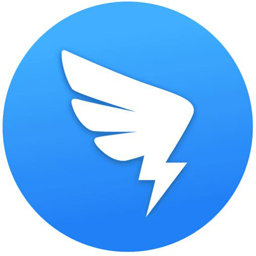





























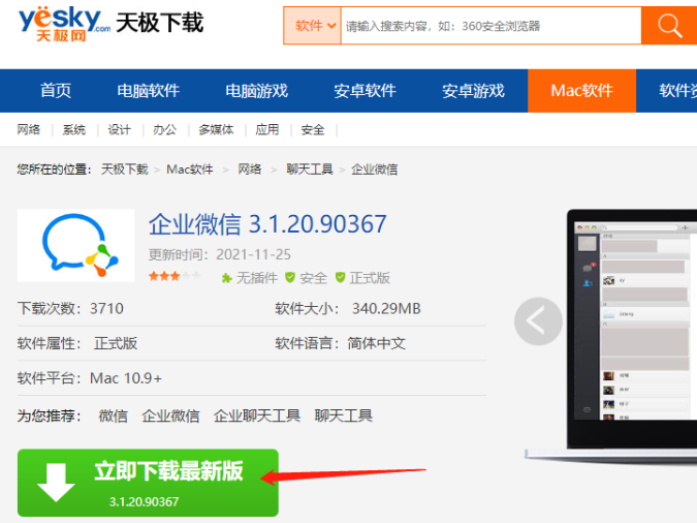
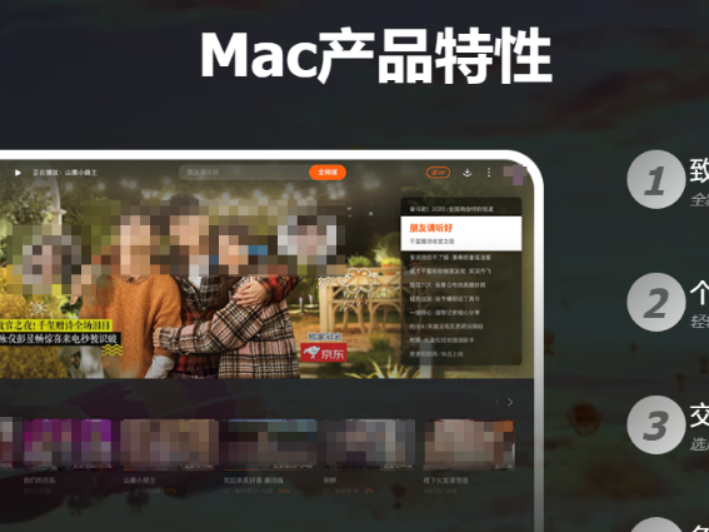
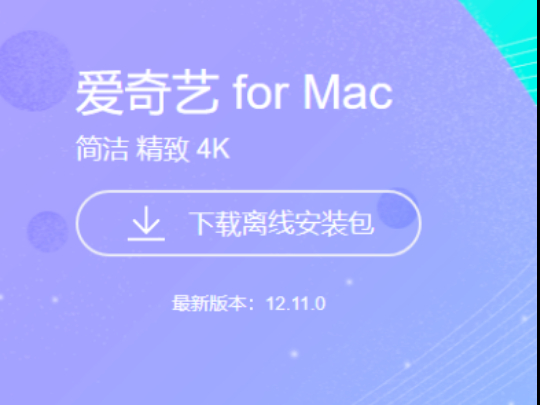
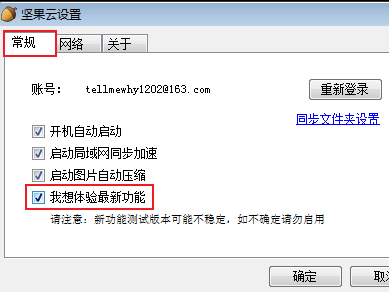
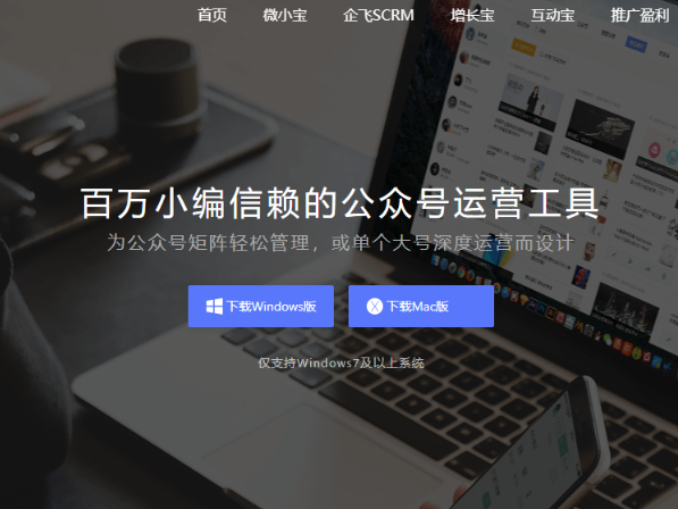
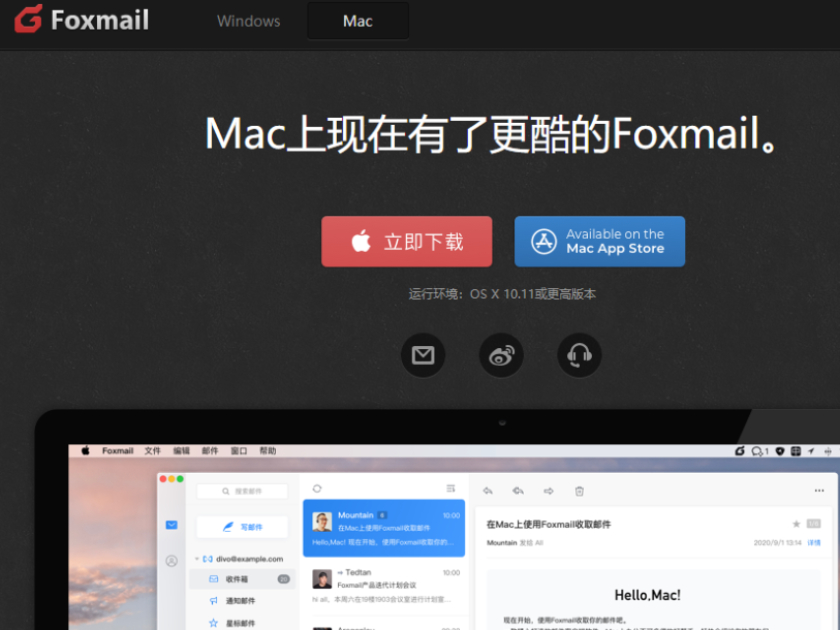

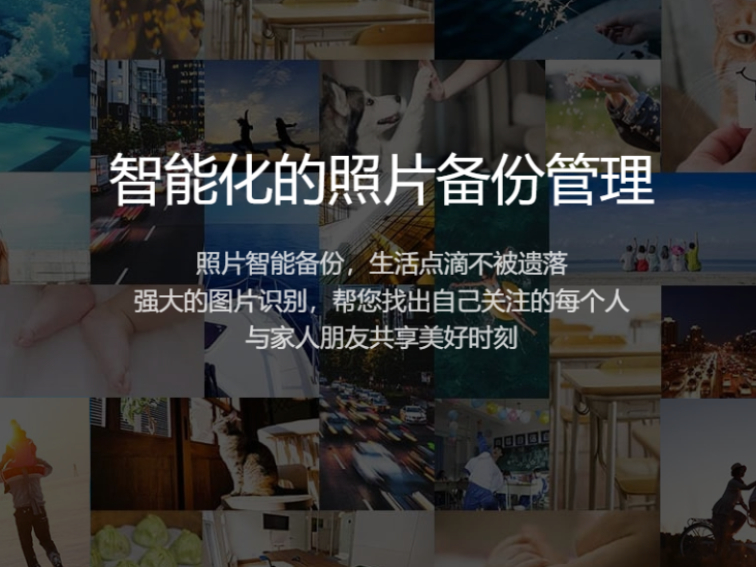
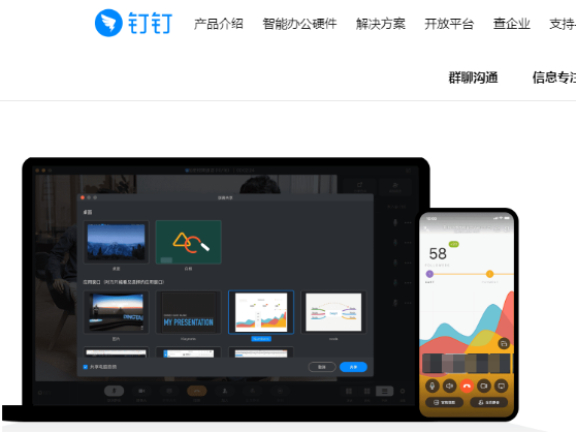





































 微信电脑版
微信电脑版
 腾讯电脑管家
腾讯电脑管家
 火绒安全软件
火绒安全软件
 向日葵远程控制软件
向日葵远程控制软件
 魔兽大脚插件(bigfoot)
魔兽大脚插件(bigfoot)
 自然人电子税务局(扣缴端)
自然人电子税务局(扣缴端)
 桌面百度
桌面百度
 CF活动助手
CF活动助手